PS怎么平均分割图片
来源:网络收集 点击: 时间:2025-10-09【导读】:
我们在用ps修图的时候,有时会需要将图片分割成很多份,那么PS怎么平均分割图片呢?下面就来介绍一下ps中平均分割图片的方法,希望对你有所帮助。
第一步:在ps中,双击红色箭头标记的黑色区域,打开一张需要平均分割的图片。

第二步:在左侧工具栏中选择“切片工具”。

第三步:单击上方样式后面的小三角,选择“固定大小”。
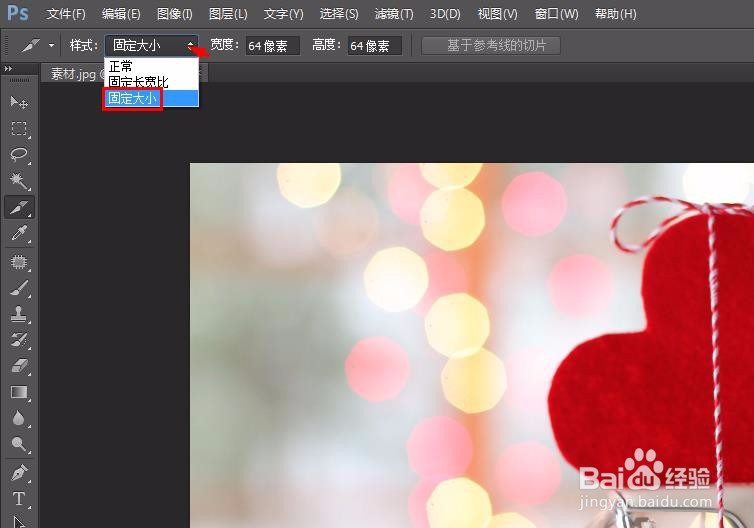
第四步:在图片中单击鼠标左键选择“划分切片”选项。

第五步:在划分切片对话框中,输入要划分的切片数量,我们这里划分成64个,所以水平和垂直划分分别输入8,单击“确定”按钮。
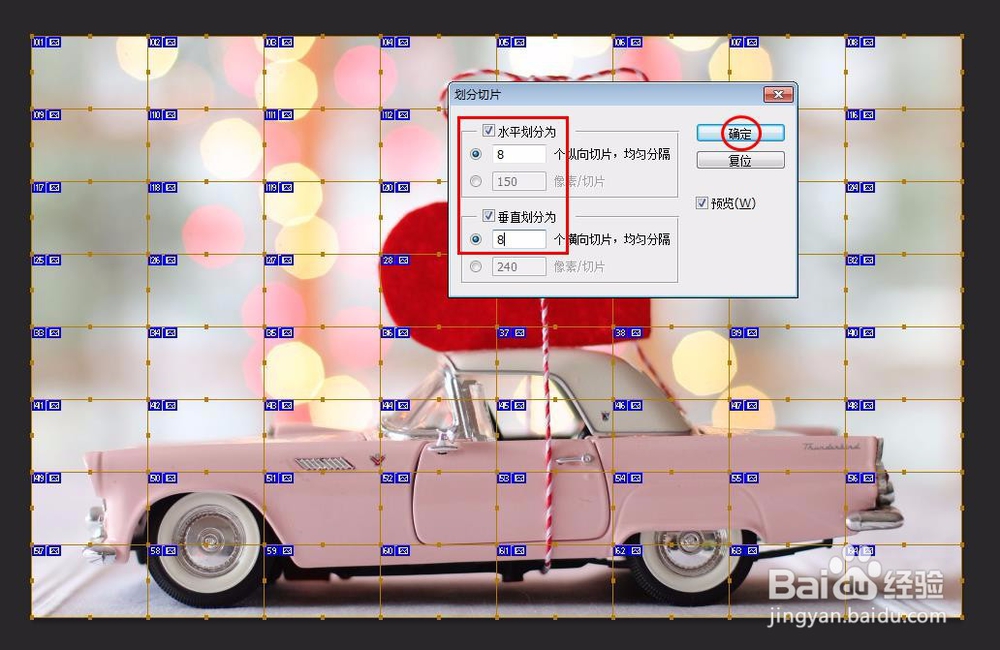
第六步:单击选择菜单栏中的“文件--存储为Web所用格式”。

第七步:单击“存储”按钮,将分割的图片保存至合适的位置,图片会自动保存至同一个文件夹中。

版权声明:
1、本文系转载,版权归原作者所有,旨在传递信息,不代表看本站的观点和立场。
2、本站仅提供信息发布平台,不承担相关法律责任。
3、若侵犯您的版权或隐私,请联系本站管理员删除。
4、文章链接:http://www.1haoku.cn/art_1270018.html
上一篇:孩子转学了,怎么和以前的老师说
 订阅
订阅